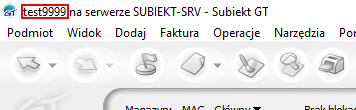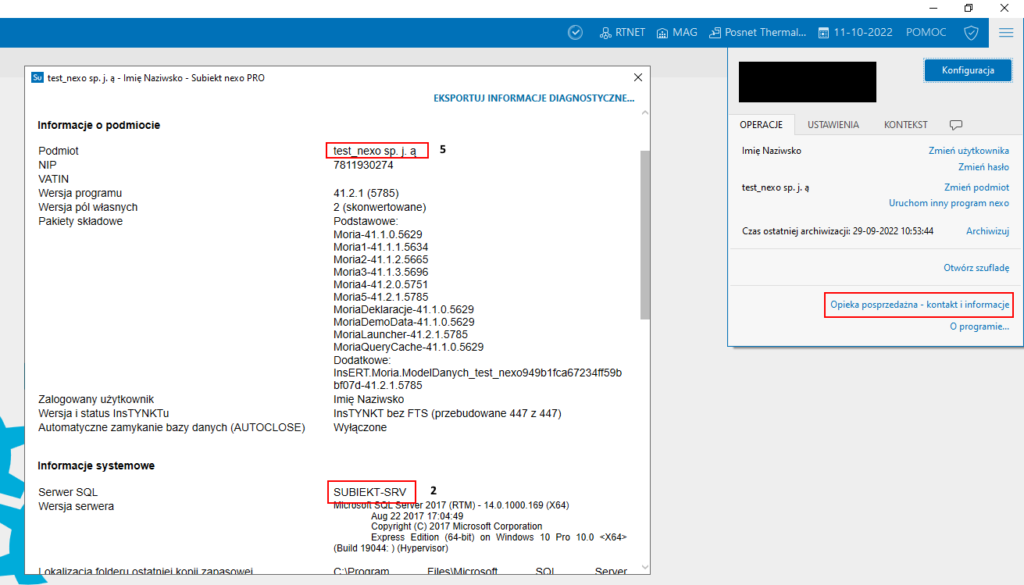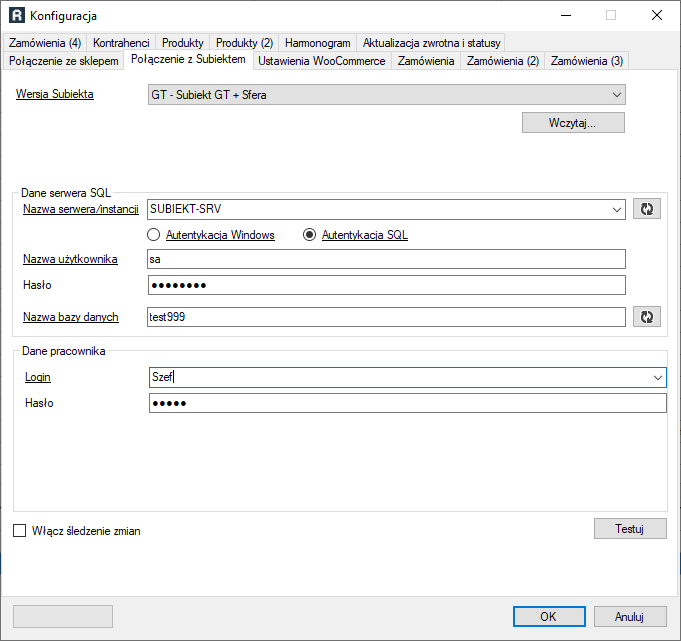
Wersja Subiekta - określa z jaką wersją Subiekta lub Navireo łączymy integrator (dostępne to: Subiekt GT, Subiekt NEXO Pro, Navireo).
W przypadku Subiekta GT możliwe jest automatyczne zaimportowanie ustawień połączenia z bazą danych z plików konfiguracyjnych Subiekta. Aby to zrobić, kliknij przycisk Wczytaj. Następnie wskaż plik admin.xml lub Subiekt.xml (znajdują się one w katalogu C:\ProgramData\InsERT\InsERT GT)
Dane serwera SQL
Nazwa serwera/instancji - wybierz nazwę serwera SQL.
Typ autentykacji - określa typ autentykacji Windows lub SQL. Dla prawidłowej pracy harmonogramu zalecamy Autentykację SQL.
Login i hasło użytkownika bazy SQL -wybierz odpowiedniego użytkownika bazy SQL (4). Domyślnie Subiekt GT zakłada użytkownika o danych:
Nazwa: sa
Hasło: puste
Nazwa bazy danych - wskazuje bazę danych podmiotu. Aby wyświetlić listę dostępnych podmiotów, kliknij przycisk [🗘] i następnie wybierz właściwy podmiot z listy:
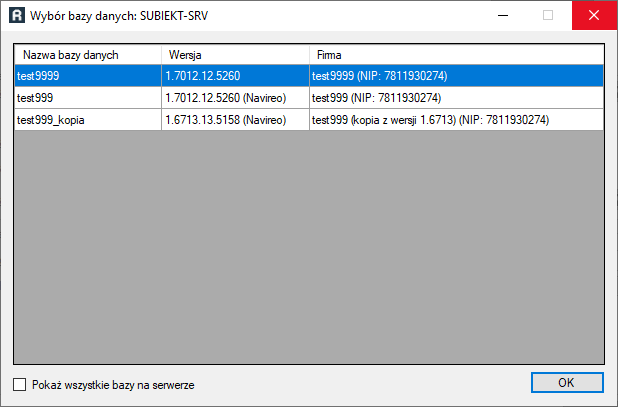
Dane pracownika - Pole na login i hasło użytkownika Subiekta. Z tym użytkownikiem powiązane będą dokumenty wystawiane przez integrator. Zalecamy użycie konta o pełnych uprawnieniach.
Konfigurację kończymy przyciskiem Testuj